Así que te has dado el lujo de comprar un buen ratón para juegos con la esperanza de obtener una ventaja competitiva o simplemente disfrutar de una experiencia informática más personalizada y práctica. ¡Un buen comienzo! Pero el hardware en sí es solo la mitad de la historia. Es el software dedicado que viene con la mayoría de los ratones para juegos donde surge la verdadera magia, permitiéndote ajustar su rendimiento a tus necesidades y gustos . Así que veamos cómo sacarle el máximo provecho .

¿Por qué molestarse con el software de mouse para juegos?
La mayoría de los ratones para juegos funcionan de inmediato como dispositivos señaladores estándar. Entonces, ¿para qué instalar otro programa? La respuesta está en la personalización y el control . Las configuraciones estándar de ratones para sistemas operativos son relativamente básicas. Sin embargo, el software para ratones para juegos te permite controlar funciones diseñadas específicamente para mejorar el rendimiento y el uso general de los juegos.
Este software actúa como un centro central para configurar todo, desde la asignación de botones y los niveles de DPI hasta los efectos de iluminación y la creación de macros. Te permite ajustar tu ratón para que se comporte exactamente como deseas, a menudo para cada juego o aplicación. Sin él, esos botones adicionales o las funciones avanzadas del sensor podrían quedar completamente desaprovechados o infrautilizados. Se trata de convertir un buen dispositivo en tu herramienta perfecta.
Funciones de personalización principales: Cómo personalizar su mouse a la perfección
La mayoría de los paquetes de software para mouse para juegos ofrecen un conjunto similar de características básicas, aunque la interfaz y las opciones exactas pueden variar entre marcas (como Attackshark).
Configuración de DPI (puntos por pulgada)
Los DPI miden la sensibilidad del ratón. Un DPI más alto significa que el cursor se mueve más lejos en la pantalla, con un movimiento físico menor del ratón. El software de juegos permite configurar varios niveles de DPI, que se pueden alternar sobre la marcha mediante botones específicos del ratón. Esto es increíblemente útil; puede que prefiera un DPI más bajo para apuntar con precisión en un juego de disparos en primera persona (FPS) (por ejemplo, 400-800 DPI), y un DPI más alto (1600 DPI o más) para una navegación rápida por el mapa en un juego de estrategia en tiempo real (RTS) o para uso general en ordenadores de escritorio. Si se pregunta qué configuración de DPI se adapta mejor a su estilo de juego y preferencias, nuestra guía detallada explora los rangos de DPI óptimos para diferentes géneros y estilos de juego. Algunos programas incluso permiten configuraciones de DPI independientes para los ejes X e Y si desea ser más específico.
Reasignación y asignación de botones
Este es un punto muy importante. Los ratones para juegos suelen incluir botones programables adicionales, generalmente laterales, pero a veces también botones de cambio de DPI o incluso botones superiores adicionales. El software permite reasignar estos botones para realizar prácticamente cualquier acción: clics estándar del ratón (como el clic central), pulsaciones de teclado (p. ej., asignar "G" para lanzar una granada o "R" para recargar), macros complejas (véase el siguiente punto), controles multimedia (reproducir/pausar, volumen), iniciar aplicaciones o incluso funciones del sistema operativo. Esto puede ahorrar valiosos milisegundos en el juego o agilizar las tareas repetitivas en las aplicaciones de productividad.
Creación de macros
Las macros son secuencias de pulsaciones de teclas, clics del ratón y, a veces, incluso retrasos temporizados, todo ello grabado y asignado a un solo botón. Imagina ejecutar una compleja rotación de hechizos en un MMO, un orden de construcción específico en un RTS o un proceso de creación de varios pasos con un solo clic. El software proporciona una interfaz para grabar, editar y asignar estas macros. Esta potente herramienta puede mejorar significativamente la eficiencia y reducir el estrés repetitivo tanto en juegos como en ciertas aplicaciones laborales.
Ajuste de la tasa de sondeo
La frecuencia de sondeo determina la frecuencia con la que el ratón informa su posición al ordenador, medida en hercios (Hz). Las frecuencias habituales son 125 Hz, 250 Hz, 500 Hz y 1000 Hz (lo que se traduce en un tiempo de respuesta de 1 ms). Una frecuencia de sondeo más alta generalmente implica un movimiento del cursor más fluido y con mayor capacidad de respuesta, y un menor retardo de entrada, lo cual puede ser beneficioso en juegos de ritmo rápido. Las diferentes frecuencias de sondeo tienen distintos impactos reales en el rendimiento de los juegos competitivos. La mayoría del software permite seleccionar la frecuencia de sondeo preferida, aunque 1000 Hz es la opción predeterminada habitual para ratones para juegos.
Distancia de despegue (LOD)
El LOD es la altura a la que el ratón deja de seguir el cursor al levantarlo de la alfombrilla. Algunos jugadores, en particular aquellos que usan configuraciones de DPI bajas y levantan y reposicionan el ratón con frecuencia (común en juegos FPS), prefieren un LOD muy bajo para evitar movimientos indeseados del cursor al levantarlo. El software avanzado para ratones de gaming suele permitir personalizar o calibrar el LOD, a veces incluso adaptándolo a la superficie específica de la alfombrilla.
Personalización de la iluminación (RGB)
Si tu ratón tiene iluminación RGB, el software es donde lo controlarás todo. Normalmente puedes elegir entre millones de colores, seleccionar varios efectos (estático, de respiración, ciclo de color, iluminación reactiva que responde a clics o eventos del juego), ajustar los niveles de brillo y, a veces, incluso sincronizar la iluminación con otros periféricos compatibles (como el teclado o los auriculares) de la misma marca. Aunque es principalmente estético, es una forma divertida de personalizar tu configuración. Este mismo debate sobre el RGB se extiende a los teclados mecánicos, y muchos usuarios se preguntan si la iluminación es realmente necesaria .

Perfiles: Tu configuración, a tu manera, para cada juego o tarea
Uno de los aspectos más potentes y prácticos del software para ratones gaming es la posibilidad de crear y guardar múltiples perfiles . Un perfil es, en esencia, un conjunto guardado de todas tus configuraciones personalizadas: niveles de DPI, asignación de botones, macros, efectos de iluminación, tasa de sondeo, nivel de detalle (LOD), etc.
Esto significa que puedes crear diferentes perfiles adaptados a distintos juegos o aplicaciones. Por ejemplo:
- Perfil de juego FPS : es posible que tenga niveles de DPI más bajos para apuntar con precisión, con botones laterales asignados para combate cuerpo a cuerpo, granadas o pulsar para hablar.
- Perfil MMO/MOBA : aquí, puedes tener múltiples botones laterales asignados a macros complejas para tus hechizos o habilidades más utilizados, y quizás una configuración de DPI diferente.
- Perfil de productividad : para trabajar en Photoshop o editar videos, puede asignar botones laterales a atajos comunes como copiar, pegar, deshacer o incluso macros para acciones de varios pasos.
- Perfil de escritorio general : un DPI cómodo para navegar, con botones laterales configurados para avanzar/retroceder para la navegación web.
Muchos programas de software cuentan con la práctica función de cambio automático de perfil. Puedes asociar un perfil a un programa en tiempo de ejecución (una aplicación o un juego). Al ejecutar esa aplicación o juego, el software activará automáticamente ese perfil. Al cerrarlo, volverá a tu perfil predeterminado de escritorio. Este cambio continuo garantiza que tu ratón esté configurado con precisión para cualquier tarea, sin necesidad de cambiar de modo manualmente cada vez. Algunos ratones incluso cuentan con almacenamiento integrado, lo que te permite guardar uno o más perfiles en el propio ratón, de modo que tus ajustes personalizados se mantengan contigo si usas el ratón en otro sistema sin el software instalado.

Ajustes avanzados: Ajuste de superficies y ajuste de ángulos
Para obtener la mejor calidad de seguimiento del sensor del ratón, algunos programas premium para ratones gaming incluyen una opción de ajuste o calibración de superficies. Esto permite que el software detecte la superficie de la alfombrilla (tela, plástico duro, vidrio, etc.) y ajuste los parámetros de seguimiento del sensor para que funcionen mejor en esa superficie. Esto permite un seguimiento más preciso y consistente, reduciendo problemas como la vibración o los saltos del cursor, especialmente con DPI altos o movimientos rápidos y amplios. Normalmente, solo se necesitan unos minutos para que el ratón se mueva siguiendo un patrón determinado, según lo determine el programa.
Otra configuración que podrías encontrar es el ajuste de ángulo o predicción. Esta función intenta suavizar los movimientos del ratón prediciendo si estás intentando dibujar una línea recta y corrigiendo sutilmente las pequeñas desviaciones. La mayoría de los jugadores competitivos prefieren desactivar esta función para garantizar una entrada sin filtrar, pero es una opción que algunos pueden encontrar útil para tareas específicas fuera del mundo de los videojuegos.
Integración y actualizaciones del ecosistema
Si tienes varios periféricos ( teclado , auriculares, alfombrilla de ratón) del mismo fabricante, su software suele actuar como un centro unificado. Esto te permite sincronizar los efectos de iluminación RGB en todos tus dispositivos para lograr una apariencia uniforme, gestionar perfiles de forma centralizada y, en ocasiones, incluso habilitar funciones especiales entre dispositivos. Esta integración del ecosistema puede crear una configuración muy pulida y personalizada.
Al igual que cualquier otro componente de software o hardware, los fabricantes de ratones para juegos lanzan actualizaciones periódicas para sus paquetes de software y el firmware del ratón (el software que se ejecuta en el ratón). Estas actualizaciones pueden incorporar nuevas funciones, mejorar el rendimiento, corregir errores, aumentar la seguridad o añadir compatibilidad con nuevos juegos. Generalmente, es recomendable mantener actualizados tanto el software como el firmware del ratón. La mayoría de los programas te notificarán sobre las actualizaciones disponibles.
Algunas consideraciones: Hinchazón y privacidad
Aunque el software para ratones para juegos es increíblemente útil, no siempre es perfecto. Algunos paquetes de software pueden consumir muchos recursos, a veces llamados "bloatware", consumiendo más memoria del sistema o ciclos de CPU de lo ideal. Si notas que tu sistema se ralentiza, comprueba si hay un modo "lite" o si puedes desactivar módulos o procesos de inicio innecesarios dentro del software.
La privacidad también puede ser un factor a considerar con algunos programas que requieren una cuenta en línea o recopilan datos de uso. Siempre es recomendable revisar los términos de servicio y la política de privacidad. Si es posible, opte por un software que permita una funcionalidad completa sin necesidad de una conexión a internet constante ni compartir datos. Afortunadamente, muchos ratones gaming modernos permiten guardar perfiles de teclas directamente en la memoria interna, lo que reduce la dependencia de funciones en la nube o de que el software se ejecute constantemente en segundo plano, si así lo prefiere.
Cómo aprovechar al máximo el potencial de tu ratón para juegos
Tu ratón gaming es más que un simple puntero; es una herramienta sofisticada, y su software complementario es la clave para aprovechar al máximo sus capacidades. Al dedicar tiempo a explorar y configurar los ajustes de DPI, la asignación de botones, las macros, la iluminación y los perfiles, puedes mejorar significativamente tu rendimiento de juego, aumentar tu productividad en otras tareas y crear una experiencia de usuario verdaderamente personalizada . No desperdicies ese potencial: ¡sumérgete en el software de tu ratón y haz que trabaje para ti!

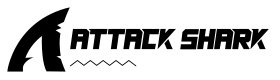



Dejar un comentario
Este sitio está protegido por hCaptcha y se aplican la Política de privacidad de hCaptcha y los Términos del servicio.